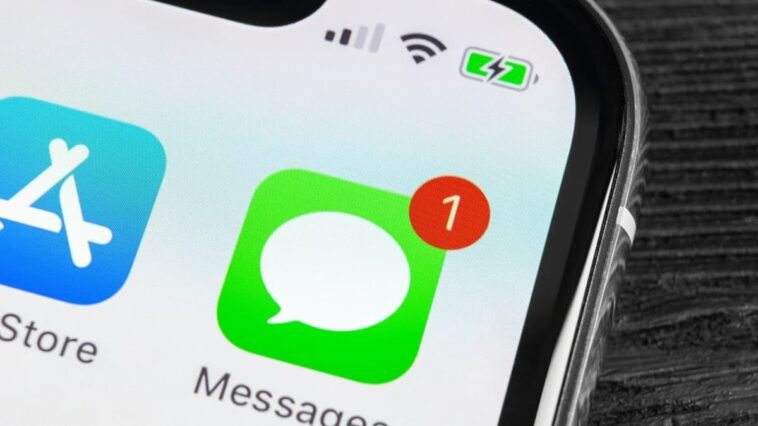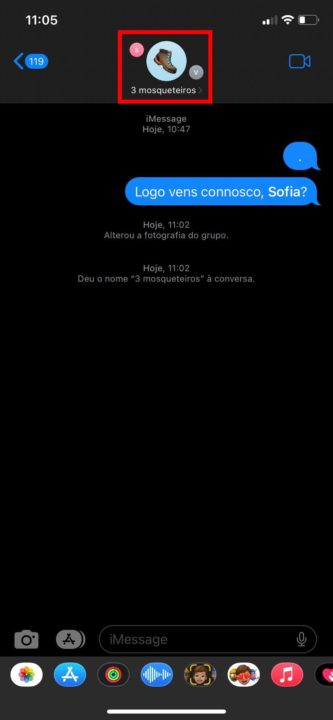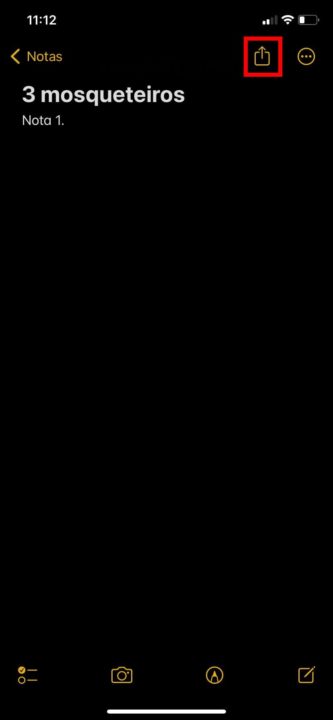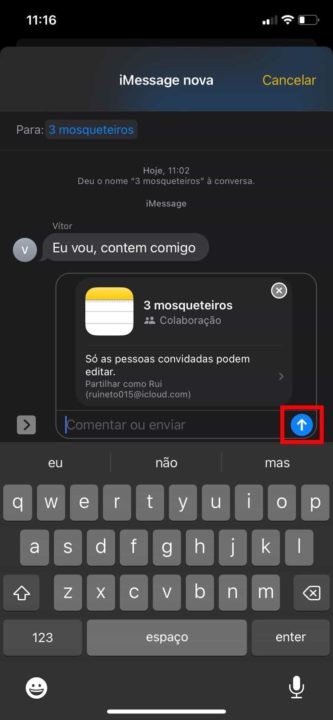Rester en contact avec les personnes qui nous sont chères est essentiel. Cependant, s’ils sont éloignés, il est nécessaire d’utiliser une application de messagerie qui nous permet de tirer le meilleur parti des conversations numériques. Merci à Apple pour leur application Messages. Aujourd’hui, nous laissons la deuxième partie des 16 conseils de cette application que vous devez connaître.
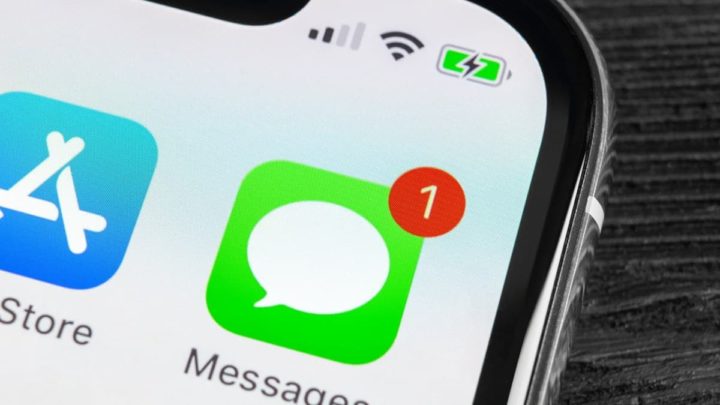
9. Mentionner quelqu’un dans les messages
Saviez-vous que vous pouvez inclure le nom de quelqu’un dans un message texte en guise de mention ? Ce faisant, vous pouvez permettre à cette personne de voir ou de répondre plus facilement à tout message faisant référence à votre nom. Faire cela:
1. Écrivez le prénom de la personne.
2. Cliquez ensuite sur le nom suggéré ci-dessous.
Vous pouvez également entrer un « @ » suivi du nom de la personne, et cela deviendra automatiquement une mention.
10. Ajouter un nom et une image au groupe
Vous pouvez ajouter un nom ou une image à chacune de vos discussions de groupe. Ne perdez pas de temps et…
1. Cliquez sur les icônes situées en haut.
2. Sélectionnez ensuite « Modifier le nom et la photo ».
3. Entrez un nom pour le groupe.
4. Cliquez ensuite sur l’icône de l’appareil photo pour prendre une photo, l’icône Photos pour ajouter une photo existante sur votre appareil, l’icône emoji pour ajouter un emoji ou l’icône crayon pour créer une image avec du texte et de la couleur. Faites glisser vers le bas pour choisir d’autres emojis et Memojis.
5. Cliquez sur « OK » pour enregistrer les modifications.
11. Masquer les avertissements pour les nouveaux messages
Parfois, vous ne souhaitez pas recevoir de notification chaque fois qu’il y a un nouveau message d’une certaine personne ou d’un groupe. Aucun problème. Pour masquer ces avertissements :
1. Ouvrez la conversation et cliquez sur l’icône de la personne ou du groupe en haut.
2. Activez l’option « Masquer les avertissements ».
12. Soyez notifié des nouvelles mentions
Vous voudrez peut-être masquer les avertissements pour une discussion de groupe, mais vous souhaitez tout de même être averti si quelqu’un vous mentionne dans la discussion. Pour configurer ceci :
1. Allez dans « Paramètres ».
2. Faites glisser vers le bas et cliquez sur « Messages ».
3. Dans la section « Mentions », activez l’option « M’avertir ». Désormais, si une conversation qui a été mise en sourdine vous mentionne par votre nom, vous recevrez une notification.
13. Collaborez avec une note
Êtes-vous en train de créer une note sur votre iPhone et souhaitez-vous que d’autres personnes la révisent ou y contribuent ?
1. Cliquez sur l’icône Partager dans l’application Notes.
2. Ici, assurez-vous que « Collaborer » et « Seules les personnes invitées peuvent modifier » sont sélectionnés.
3. Sélectionnez maintenant la personne ou le groupe avec lequel vous souhaitez collaborer sur cette note.
Les destinataires que vous avez invités peuvent ensuite ouvrir la note dans l’application Notes sur leurs appareils et la modifier.
14. Restaurer les messages supprimés
Vous avez supprimé un message par erreur et souhaitez le récupérer ? Aucun problème. Votre iPhone stocke les messages supprimés pendant un certain temps.
Pour restaurer un message supprimé
1. Cliquez sur « Modifier » dans le coin supérieur gauche.
2. Sélectionnez « Afficher les fichiers récemment supprimés ».
3. Cliquez sur le message ou la conversation que vous souhaitez récupérer, puis cliquez sur « Récupérer ».
Pour changer la période
1. Allez dans « Paramètres ».
2. Faites glisser vers le bas et cliquez sur « Messages ».
3. Ici, cliquez sur l’option « Conserver les messages ».
Définissez la durée de conservation des messages supprimés sur « 30 jours », « 1 an » ou « Pour toujours ».
15. Filtrer les messages par expéditeurs connus et inconnus
Vous souhaitez nettoyer l’encombrement de votre « boîte de réception » Messages en filtrant tous les avertissements et messages provenant d’expéditeurs inconnus ? Facile.
1. Allez dans « Paramètres ».
2. Faites glisser vers le bas et cliquez sur « Messages ».
3. Dans la section « Filtres de messages », activez l’option « Filtrer les expéditeurs inconnus ».
4. Ensuite, dans les messages, cliquez sur « Filtres » dans le coin supérieur gauche (là où « Modifier » apparaissait).
5. Ici, choisissez entre « Tous les messages », « Connaissances » (toute personne dans vos contacts) et « Inconnu » (toute personne qui n’est pas). Vous pouvez également afficher les messages non lus de cette façon.
16. Épinglez une conversation
Trouver une conversation spécifique parmi toutes celles apparaissant dans votre boîte de réception Messages peut être un défi. Cependant, vous pouvez épingler jusqu’à neuf conversations spécifiques en haut de l’écran afin qu’elles soient facilement accessibles.
1. Appuyez longuement sur la conversation que vous souhaitez épingler.
2. Sélectionnez ensuite « Épingler ».
Cette conversation apparaît alors en haut de votre boîte de réception. Pour y accéder, cliquez sur l’icône. Pour le supprimer, appuyez sur et sélectionnez « Détacher ».
À voir aussi…
Envie de vous détendre un peu ? Voici un reportage très intéressant sur l’intelligence artificielle :